Microsoft a lansat Pentru Windows 8.1Noul pachet de actualizare KB2919442,KB2932046, KB2937592 și KB2938439.Această actualizare include funcții noi, funcționalități noi, o interfață de utilizator frumoasă și remedieri de erori.Am mai discutat despre noutățile acestei actualizări.Utilizatorii descarcă cu nerăbdare această actualizare.Dar puțini utilizatori primesc și mesajul de eroare atunci când instalează cea mai recentă actualizare pe computerul lor Windows 8.1.
Unii utilizatori s-au plâns de codurile de eroare 80070020, 80073712 și 0x800f081f după câteva minute de instalare.Aici, vom discuta soluții pentru a scăpa de aceste erori.
如何修復錯誤 80073712、80070020、0x800f081f
Windows 8.1 la instalarea actualizărilor
1. Mai întâi, depanați actualizările Windows.Pentru a face acest lucru, scrieți Depanare în Charms Search și faceți clic pe Depanare.Se va deschide o fereastră.Dă click pe linkRemediați problemele Windows Update.De asemenea, urmați instrucțiunile primite.Acum încercați o nouă instalare.Dacă nu funcționează, urmați pașii următori.
2. Dacă aveți un firewall și un software antivirus de la terți pe computer, dezactivați-l.
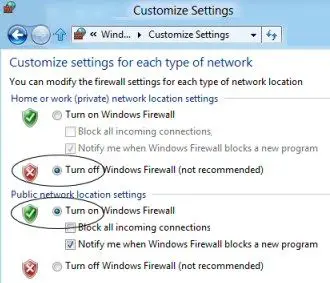
4. Accesați Panoul de control și opriți Windows Update.
5. Deschideți File Explorer C:windows (sau unitatea pe care este instalat Windows 8.1) și redenumiți folderul SoftwareDistribution.Reporniți computerul.Activați Windows Update și descărcați din nou.
6. Puneți CD-ul cu Windows 8.1 și montați .ISO pentru a rula din nou programul de instalare.
7. Când rulează programul de instalare, selectați opțiunea Reparare Windows care rezolvă problema.Scrieți cheia de produs pentru sistemul de operare.După câteva reporniri, Windows 8.1 va fi instalat și orice problemă de pe computerul cu Windows 8.1 va fi rezolvată.
Aceste sfaturi vă vor pregăti computerul să actualizeze Windows 8.1 și să actualizeze Windows pe computer.Dacă încă primiți eroarea, veți reuși cu siguranță urmând sfaturile de remediere de mai jos:
1. Trebuie să curățați fișierele care au fost corupte în timpul instalării actualizării Windows 8.1.
2.utilizați adminDeschisPrompt comandă.
3. Tastați Dism / Online / Get-Packages și apăsați Enter.Acum puteți vedea lista fișierelor corupte în promptul de comandă.
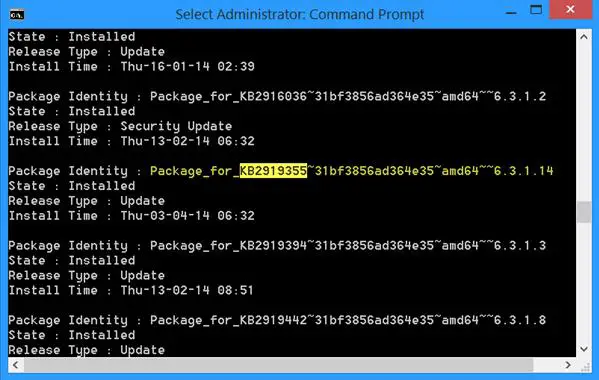
4. Navigați la panou de control-Programe si caracteristici-Vedeți actualizările instalateși selectațiActualizări instalate.
5. Selectați fișierul instalat și deteriorat.Dezinstalați aceste fișiere.Puteți găsi fișiere corupte în funcție de data instalării în coloană.
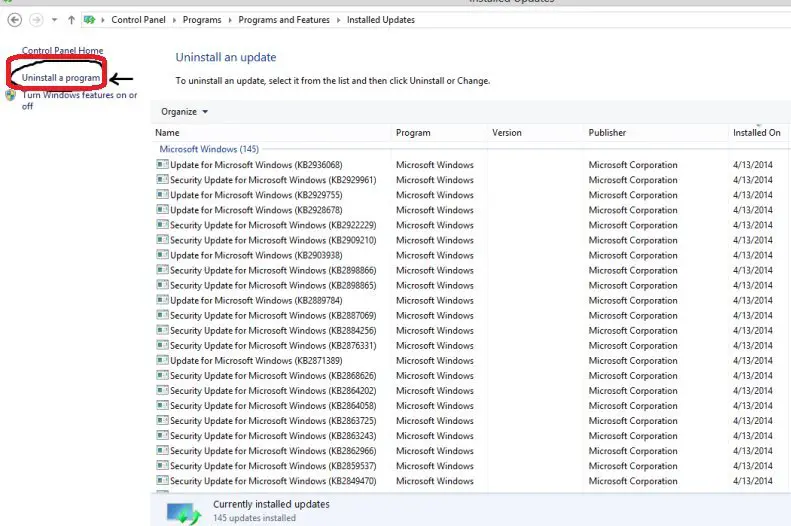
6. Dacă nu îl găsiți, redeschideți promptul de comandă.
7. Introduceți Dism /Online / remove-package/package_for_KB2919355~31bf3856ad364e35~~6.3.1.14 și apăsați Enter
8. Acum tastați Dism /Online /cleanup-image /startcomponentcleanup și apăsați Enter.
9. Reporniți computerul.
10. În cele din urmă, trebuie să descărcați fișierul KB2919355 și să îl instalați manual pe computer.
Descărcați fișierul KB32 pentru sisteme pe 2919355 de biți din linkul de mai jos-
http://www.microsoft.com/en-us/download/details.aspx?id=42327
Sisteme pe 64 de biți – http://www.microsoft.com/en-us/download/details.aspx?id=42335
și Windows Server 2012 R2 Update
http://www.microsoft.com/en-us/download/details.aspx?id=42334。
După descărcarea fișierului din linkul de mai sus, instalați-l pe computer.Reporniți computerul și bucurați-vă de actualizare.
Dacă găsiți doar eroarea 80070020 pe computer, iată două moduri diferite de a o remedia.
Soluție manuală
1. Deschideți Setări de restaurare a sistemului.pentru asta mergepanou de control, si scrierestaurarea sistemuluiînbara de căutareîn zona din dreapta sus a ferestrei Panoului de control.clicCreați un punct de restaurare.
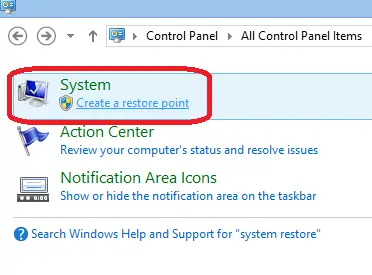
2. Veți primi un dialog.Faceți clic în acest dialogbutonul de restaurare a sistemului.
3. În dialogul următor, faceți clicPagina Următoare →.
4. Acum selectați un punct de restaurare (o dată sau o oră anterioară) și faceți clicUrmatorul pas.
5. Faceți clic pe opțiunea Următorul din nou și din nou până când vă restaurează sistemul.
6. Se va reporni după recuperare.
Acum Windows va descărca și instala automat actualizarea.
Rezolvați automat
a. Descărcați utilitarul de reparații 80070020.
b. Instalați-l pe computer.
c. Eroare de scanare.
d. Dacă găsiți erori, faceți clic pe opțiunea „Reparare”.
e. Reporniți computerul.
După o repornire, instalarea actualizării va fi menținută automat și afișarea erorilor va fi remediată.
Acum puteți instala manual actualizarea Windows 8.1 utilizând linkul de mai sus sau puteți instala actualizarea automat.De asemenea, puteți utiliza Verificați actualizări aici.

![Configurați e-mailul Cox pe Windows 10 [folosind aplicația Windows Mail] Configurați e-mailul Cox pe Windows 10 [folosind aplicația Windows Mail]](https://infoacetech.net/wp-content/uploads/2021/06/5796-photo-1570063578733-6a33b69d1439-150x150.jpg)
![Remediați problemele Windows Media Player [Ghid Windows 8 / 8.1] Remediați problemele Windows Media Player [Ghid Windows 8 / 8.1]](https://infoacetech.net/wp-content/uploads/2021/10/7576-search-troubleshooting-on-Windows-8-150x150.jpg)
![Remediați eroarea de actualizare Windows 0x800703ee [Windows 11/10] Remediați eroarea de actualizare Windows 0x800703ee [Windows 11/10]](https://infoacetech.net/wp-content/uploads/2021/10/7724-0x800703ee-e1635420429607-150x150.png)




![Porniți promptul de comandă în Windows [7 moduri] Porniți promptul de comandă în Windows [7 moduri]](https://infoacetech.net/wp-content/uploads/2021/09/%E5%95%9F%E5%8B%95%E5%91%BD%E4%BB%A4%E6%8F%90%E7%A4%BA%E7%AC%A6-150x150.png)

![Cum să vezi versiunea Windows [foarte simplu]](https://infoacetech.net/wp-content/uploads/2023/06/Windows%E7%89%88%E6%9C%AC%E6%80%8E%E9%BA%BC%E7%9C%8B-180x100.jpg)


